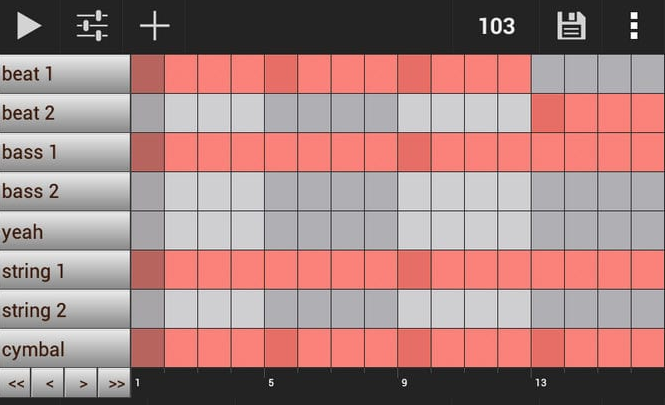כיצד להסיר שמע מווידיאו
בכל פעם שאתה מצלם וידאו, זה בדרך כלל מגיע יחד עם השמע. אף על פי שמישהו יכול לצלם סרטון טוב, אלא אם כן אתה צודק מקצועי, השמע יכול להיות ממש מסובך ולא כל כך קל. ובכן, במצבים אלה, עדיף למחוק את האודיו לחלוטין כדי שתוכל להוסיף מוסיקה משלך, כמו גם קול-מעל לסרטון הווידיאו. במאמר זה, נדבר על כיצד להסיר שמע מווידאו אנדרואיד. בואו נתחיל!
כיצד להסיר שמע מווידיאו
אז בואו נבדוק כעת כיצד ניתן להסיר שמע מהווידאו בכל מכשיר. עם זאת, אנא זכור כי חלק מהאפליקציות המפורטות במאמר עשויות להזדקק לחשבון פרימיום.
הסר אודיו מווידאו ב- Mac
ב- Mac אתם יכולים להסיר שמע מהווידאו דרך iMovie. אבל התהליך ממש מסורבל ומסובך למשימה כה פשוטה למעשה. לכן, אנו הולכים כעת להשתמש בתוכנה חינמית וקלילה שקראנו לה MPEG Streamclip .
- אתה צריך להוריד MPEG Streamclip ולהתקין אותו. לאחר התקנתו, פתח אותו. אז תבחר קוֹבֶץ ואז קבצים פתוחים . כעת נווט למקום בו שמרת את הסרטון ובחר בו.
- הפעולה הנ'ל תפתח כעת את הווידאו ב- MPEG Streamline. על מנת להסיר את האודיו, עלינו לייצא אותו. אז, לך אל קוֹבֶץ ואז בחר בתבנית הייצוא. מכיוון שאתה משתמש ב- Mac, QuickTime תהיה הבחירה ההגיונית ביותר. עם זאת, שתוכל לבחור את הפורמט שאתה אוהב. ובכן, במקרה שלי, אני בוחר ב- QuickTime.

- עכשיו במסך הבא, פשוט בחר אין קול מהתפריט הנפתח שליד Sound והקש על ה- להכין סרט לַחְצָן.
- תתבקש לתת שם לקובץ ולבחור את היעד. עשה זאת והקש על ה- להציל לַחְצָן.
זה בדיוק זה. תוך מספר דקות MPEG ימחק את האודיו מהסרטון. אתם יכולים למצוא את הסרטון המעובד ביעד שבחרתם.
הסר שמע מווידאו ב- Windows
ל- Windows אין למעשה תוכנה מובנית שמסירה כראוי שמע מווידאו. אז, אנו הולכים כעת להשתמש בתוכנה חינמית בשם בֶּלֶם יָד.
- עליך להוריד את HandBrake, פשוט להתקין אותו כמו כל תוכנת Windows אחרת ואז לפתוח אותו.
- כשאתה פותח את זה, גרור ושחרר את הסרטון שממנו אתם רוצים להסיר את האודיו. בדיוק ככה, פשוט בחר באפשרות קבצים פתוחים , נווט למיקום בו שמרת את הסרטון. בחר אותו והקש על כפתור הפתיחה.
- כעת לחץ על הרזולוציה מצד ימין של החלון. אם אינך בטוח, בחר ברזולוציית הווידאו המקורית. במקרה שלי, אני בוחר Fast 480p 30fps.
- עבור לכרטיסיית שמע והקש על הקטן איקס סמל לצד זרם השמע.
- הפעולה שלעיל תסיר כעת את זרם השמע. עכשיו פשוט הקש על התחל קידוד לַחְצָן.

ברגע שתלחץ על הכפתור, HandBrake יתחיל כעת בתהליך ההסרה וההמרה. פשוט שב ונחכה לזה. לאחר שתסיים, תראה את ההודעה שהושלמה בתהליך בתחתית החלון. אתם באמת יכולים למצוא את הסרטון המעובד בתיקיית הפלט.
הסר שמע מווידאו באנדרואיד
יש למעשה אפליקציה לכל דבר והדבר דְמוּי אָדָם . על מנת להסיר שמע מהווידאו באנדרואיד, אנו הולכים להשתמש בו פעמון הדלת. אפליקציה פשוטה וחינמית במטרה לחתוך, להעתיק, להצטרף ולהמיר וידאו ושמע.
- התקן את האפליקציה מחנות Play.
- לאחר התקנת האפליקציה, פתח אותה מתפריט האפליקציות. כעת, גלול מטה לקטע הווידאו ואז בחר באפשרות לְהַשְׁתִיק .

- לאחר מכן האפליקציה תסרוק את המכשיר באופן אוטומטי ותציג את כל הסרטונים. עיין בהם ו בחר את הסרטון אתה צריך להסיר את השמע.
- כאשר נבחר, Timbre יפתח אותו בעורך. הקלק על ה לְהַשְׁתִיק סמל.
- האפליקציה תציג כעת אזהרה כי התהליך יסיר את האודיו. כי זה מה שאנחנו רוצים, הקש על ה- להציל לַחְצָן.
- ברגע שאתם מקישים על הכפתור, האפליקציה תסיר במהירות את האודיו ותייצא אותו למיקום ברירת המחדל. אתם יכולים לראות את מיקום השמירה המוגדר כברירת מחדל תחת נתיב ייצוא .
- אתה יכול גם לגשת לקובץ המיוצא באמצעות כל סייר קבצים או נגן וידאו.
לסמארטפונים של סמסונג
אם יש לכם טלפון של סמסונג, קחו את עצמכם בר מזל כי יש לו טריק מקורי. זה מאפשר לך בקלות למחוק שמע מכל סרטון בכמה צעדים בלבד. יתר על כן, אינך צריך להוריד אפליקציית צד שלישי נוספת. כדי למחוק אודיו, עבור אל חלק התפריטים שלך ו לפתוח את הגלריה . הַבָּא, גלול מטה לסרטון שממנו ברצונך להסיר את האודיו ולפתוח אותו.
בחר בסמל העיפרון בתחתית כדי לפתוח את חלון העריכה. בחלון הערוך החדש תמצאו כלים בתחתית למעשה. גלול אופקית ו לחץ על סמל המוסיקה (תו מוזיקלי). תוכלו למצוא סרגל וידיאו המאפשר לכם לשנות את עוצמת הקול של הסרטון. כעת אנו הולכים להוריד אותו לאפס, דרך גרירת סרגל הווידיאו לשמאל הקיצוני . לבסוף, לחץ על שמור בחלק העליון של המסך וזהו.
אתם יכולים למצוא את הסרטון בגלריה שלכם יחד עם האודיו המושתק. אתה יכול גם לנסות את זה במערכת ההפעלה שלך, שעשויה גם לתמוך בתכונה זו.
הסר אודיו מווידאו ב- iPhone
אם אתם נמצאים באייפון, הייתם שמחים מאוד לדעת זאת. שאתם אפילו לא צריכים אפליקציה נוספת להסרת האודיו מהסרטון שלכם. אתה יכול פשוט להשתמש באפליקציית iMovie שאפל כבר נותנת כדי לבצע את העבודה בצורה מושלמת.
הם נובים וחנונים
- ראשית, עליך לפתוח את אפליקציית התמונות ולבחור את הסרטון שברצונך לערוך.
- לאחר מכן, לחץ על כפתור העריכה או על הסמל המציג 3 מחוונים למעשה.
- זה אמור לפתוח את מצב העריכה, מכם אתם צריכים להקיש על הסמל התחתון יחד עם שלוש הנקודות, ומשם, פשוט בחרו ב- iMovie.
- כאשר אתה נמצא ב- iMovie, פשוט פשוט החלף את סמל הצליל ממש מתחת למחוון הזמן ואז אתה אמור להצטייד בסרטון יחד עם השמע שלו.
- הקש הבא על סיום ואז אתה מסוגל ללכת.
לא צריך לדאוג, אנו מודעים לכך שהאייפונים הישנים אינם מגיעים עם iMovie, ובהתחשב בגודלו הגדול. זה יכול להיות טרחה אמיתית להוריד אותו מחנות האפליקציות בדיוק בשביל הדבר הפשוט הזה. אם אתם משתמשים באייפון ישן, גם אנחנו מכסים אתכם.
נוסף
כעת נשתמש באפליקציה חינמית לחלוטין הנקראת השתק וידאו.
- פתח את האפליקציה ואז עליך להתקבל עם ספרייה של כל הסרטונים מהטלפון שלך.
- בחר את הסרטון ממנו תרצה להסיר את הצליל. לאחר פתיחת הסרטון, אתה אמור לראות גם מחוון עוצמת קול או מתאם. התאם את עוצמת הקול בהתאם; במקרה זה, אנו הולכים כעת להחליק אותו עד שמאלה, כלומר להשתיק את השמע לחלוטין גם כן.
ובכן, iMovie מציע הרבה יותר תכונות והוא בסך הכל אפליקציה מלוטשת יותר מ- Mute Video למעשה. זה פשוט פרקטי יותר על מנת להשתמש ב- Mute Video אם מחפשים רק למחוק את האודיו מסרטון.
הסר אודיו מהמקוון
אם אתם חושבים ששימוש באפליקציה הוא יותר מדי עבודה בשבילכם, אתם יכולים פשוט להשתמש בכלי אינטרנט מקוון בחינם. למעשה, יש גם אתר ייעודי בשם Audio Remover על מנת להסיר שמע מווידאו. החלק הכי טוב הוא שאתה יכול להסיר שמע מכל סרטון כל עוד הוא נמצא 500 מגה-בתים או פחות בפועל. מגבלת הקבצים מספיקה עבור רוב המשתמשים.
- על מנת להתחיל, בקר באתר Audio Remover והקש על המקש לְדַפדֵף לַחְצָן.
- כעת נווט לתיקיית היעד, בחר את קובץ הווידאו והקש על לִפְתוֹחַ לַחְצָן.
- לאחר שתבחר בקובץ הווידיאו והקש על ה- הסר אודיו לַחְצָן.

- אפליקציית האינטרנט תעלה כעת את הסרטון, תסיר את האודיו ותספק לך את הקישור להורדת הסרטון המעובד. עכשיו רק הקש על קישור ההורדה על מנת להוריד את הווידאו ללא שמע.
סיכום
בסדר, כל זה אנשים! אני מקווה שאתם אוהבים את המאמר הזה וגם מוצאים את זה מועיל לכם. תן לנו את המשוב שלך בנושא. גם אם יש לכם שאלות נוספות ונושאים הקשורים למאמר זה. אז יידע אותנו בסעיף ההערות למטה. נחזור אליך בהקדם.
שיהיה לך יום טוב!
ראה גם: האפליקציות הטובות ביותר לעורך האודיו של Android שאתה יכול להשתמש בהן